Cómo desactivar Chrome en Android?
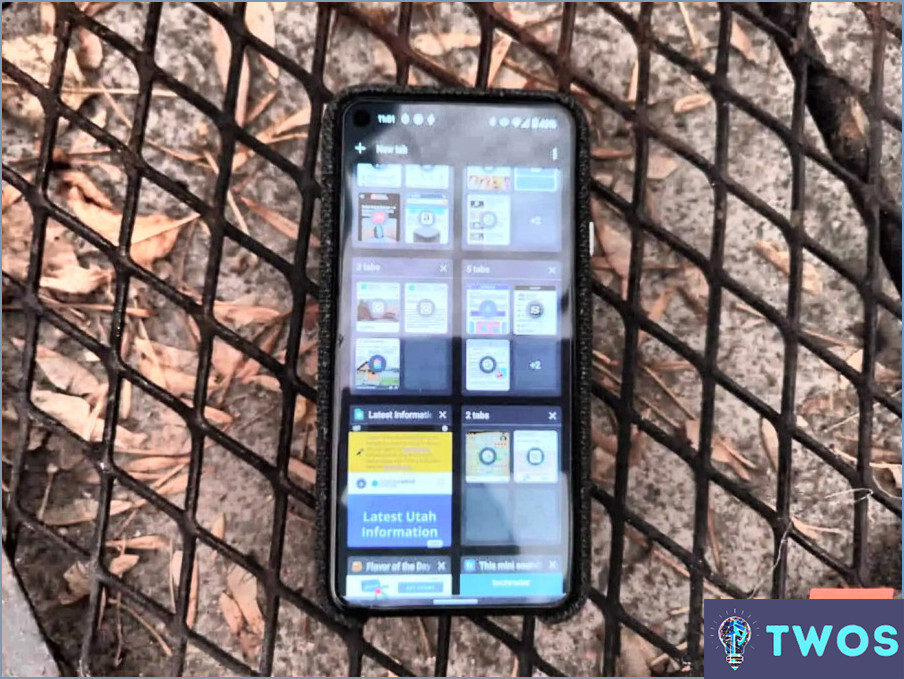
Para desactivar Chrome en tu dispositivo Android, puedes seguir estos pasos:
- Ve al menú Ajustes: Accede a la aplicación Ajustes de tu dispositivo Android. Normalmente puedes encontrarla deslizando el dedo hacia abajo desde la parte superior de la pantalla y tocando el icono con forma de engranaje.
- Abre la sección Aplicaciones: En el menú Ajustes, desplázate hacia abajo y localiza la opción "Apps" o "Aplicaciones". Toca sobre ella para continuar.
- Busca y selecciona Chrome: En el menú Apps, verás una lista de todas las aplicaciones instaladas en tu dispositivo. Desplázate por la lista o utiliza la barra de búsqueda de la parte superior para localizar la aplicación Chrome. Una vez que la encuentres, toca sobre ella para abrir los ajustes de la aplicación.
- Desactiva Chrome: Dentro de los ajustes de la app Chrome, encontrarás varias opciones e información sobre la app. Busca el botón "Desactivar" o "Apagar" y pulsa sobre él. Puede que te aparezca un mensaje de confirmación; simplemente confirma tu acción para desactivar Chrome.
- Elige un navegador de sustitución (opcional): Si desea utilizar un navegador diferente como predeterminado, puede instalar uno desde Google Play Store. Las alternativas más populares incluyen Mozilla Firefox, Microsoft Edge y Opera. Una vez instalado, puedes establecer tu navegador preferido como la opción predeterminada en la configuración del dispositivo.
Ten en cuenta que desactivar Chrome impedirá que funcione como navegador web. Sin embargo, la aplicación permanecerá en su dispositivo a menos que la desinstale por completo. Deshabilitar Chrome puede ser útil si prefieres utilizar un navegador alternativo o si quieres restringir el acceso a la navegación web en tu dispositivo Android.
¿Qué ocurre si desactivo Chrome en mi Android?
Si desactivas Chrome en tu dispositivo Android, hay algunas cosas importantes que debes tener en cuenta:
- Pérdida de sincronización: Chrome ya no podrá sincronizar tus marcadores, contraseñas y otros ajustes con tu cuenta de Google. Esto significa que cualquier cambio o actualización que realices en otros dispositivos no se reflejará en tu dispositivo Android, y viceversa.
- Cambio de navegador predeterminado: Desactivar Chrome puede resultar en un cambio de su navegador por defecto. Android le pedirá que seleccione un nuevo navegador predeterminado, que manejará todos los enlaces web y URL en su dispositivo.
- Servicios de Google limitados: Chrome está estrechamente integrado con otros servicios y aplicaciones de Google en Android. Deshabilitarlo puede afectar a la funcionalidad de estos servicios que dependen de Chrome como motor de navegación subyacente.
- Compatibilidad de aplicaciones: Algunas aplicaciones de tu dispositivo pueden depender de componentes o características de Chrome para determinadas funcionalidades. Deshabilitar Chrome podría afectar potencialmente al rendimiento o funcionalidad de estas apps.
Recuerda que siempre puedes volver a habilitar Chrome si cambias de opinión o encuentras algún problema. Ten en cuenta estos factores antes de desactivar Chrome en tu dispositivo Android.
¿Cómo puedo eliminar Google Chrome como navegador predeterminado?
Para eliminar Google Chrome como navegador predeterminado, tienes un par de opciones.
- Panel de control de Windows: Abre el Panel de control de tu ordenador con Windows. Localice y haga clic en la opción "Programas predeterminados". A continuación, seleccione "Establecer programas predeterminados" y busque Google Chrome en la lista. Haga clic en él y, a continuación, haga clic en el botón "Quitar" para eliminarlo como navegador predeterminado.
- Configuración de Chrome: Abre Google Chrome y haz clic en el menú de tres puntos de la esquina superior derecha. En el menú desplegable, selecciona "Configuración". Desplázate hacia abajo hasta encontrar la sección "Navegador predeterminado". Haz clic en ella y aparecerá una pregunta para que Chrome se convierta en tu navegador predeterminado. Haz clic en "No" o "No permitir".
Siguiendo estos pasos, puedes eliminar con éxito Google Chrome como navegador predeterminado y elegir una opción alternativa si lo deseas.
¿Cómo desinstalo aplicaciones integradas en Android?
La desinstalación de aplicaciones integradas en Android requiere un enfoque ligeramente diferente en comparación con la desinstalación de aplicaciones de Play Store. Para eliminar una aplicación integrada, siga estos pasos:
1) Abre la app y accede al menú de ajustes.
2) Dentro de la sección "Aplicaciones", localiza la opción "Desinstalar" y toca sobre ella.
3) Aparecerá una lista de apps instaladas; selecciona la app que deseas desinstalar.
4) Confirma el proceso de desinstalación tocando "Aceptar" cuando se te pida.
Siguiendo estos pasos, puedes desinstalar con éxito las aplicaciones integradas no deseadas de tu dispositivo Android.
¿Por qué deberías dejar de usar Google Chrome?
A la hora de elegir navegador, es importante sopesar los pros y los contras. Aunque Google Chrome tiene sus ventajas, hay razones de peso para considerar otras alternativas. Un inconveniente importante es su elevado consumo de recursos, que puede ralentizar notablemente el equipo. Esto puede ser frustrante si dependes de una experiencia de navegación fluida. Además, Chrome ha estado plagado de vulnerabilidades de seguridad, lo que lo convierte en un objetivo prioritario para los piratas informáticos. Para mitigar estos riesgos, los usuarios se decantan cada vez más por navegadores como Firefox y Safari, que ofrecen una funcionalidad comparable al tiempo que priorizan la eficiencia de los recursos y una mayor seguridad. Al cambiar de navegador, puedes disfrutar de una experiencia de navegación más rápida y segura, al tiempo que reduces la carga de tu dispositivo.
¿Por qué Chrome utiliza tantos datos en mi teléfono?
Chrome utiliza datos de tu teléfono por varias razones. Una de las razones principales es la sincronización de datos, que implica el envío del historial de navegación y de los marcadores a los servidores de Google. Esta sincronización te permite acceder sin problemas a tus actividades de navegación y a tus marcadores en varios dispositivos. De este modo, puedes empezar a navegar en un dispositivo y continuar desde donde lo dejaste en otro.
Además, Chrome actualiza constantemente sus servicios y funciones para ofrecer una experiencia de navegación fluida. Estas actualizaciones requieren la descarga e instalación de datos, lo que puede contribuir al uso total de datos.
Además, las páginas web de hoy en día consumen cada vez más datos con contenido multimedia enriquecido, como imágenes, vídeos y elementos interactivos. Cuando navegas por estas páginas con mucho contenido, Chrome necesita descargar y renderizar los datos, lo que se traduce en un mayor uso de datos.
Para reducir el consumo de datos de Chrome, puedes tener en cuenta:
- Limitar el número de pestañas abiertas y cerrar las que no se utilicen.
- Desactivar la reproducción automática de medios y reducir los ajustes de calidad de vídeo.
- Activando el modo de ahorro de datos o reduciendo la calidad de imagen en los ajustes de Chrome.
- Restringir el uso de datos en segundo plano para Chrome en los ajustes del dispositivo.
Implementando estas medidas, puedes optimizar el uso de datos de Chrome en tu teléfono sin comprometer tu experiencia de navegación.
¿Necesito Google y Google Chrome en mi Android?
No, sólo necesitas Google Chrome en tu dispositivo Android. Google Chrome es un navegador web desarrollado por Google, que le permite navegar por Internet, acceder a sitios web y realizar diversas actividades en línea. Ofrece una interfaz fácil de usar, una gran velocidad de navegación y una amplia gama de funciones. Google, por su parte, se refiere al ecosistema más amplio de Google, que incluye varios servicios como Gmail, Google Maps, Google Drive y más. Aunque las aplicaciones de Google suelen estar preinstaladas en los dispositivos Android, Google Chrome es la herramienta principal para navegar por Internet e interactuar con los contenidos en línea. Por lo tanto, tener Google Chrome por sí solo es suficiente para sus necesidades de navegación en un dispositivo Android.
Deja una respuesta

Artículos Relacionados